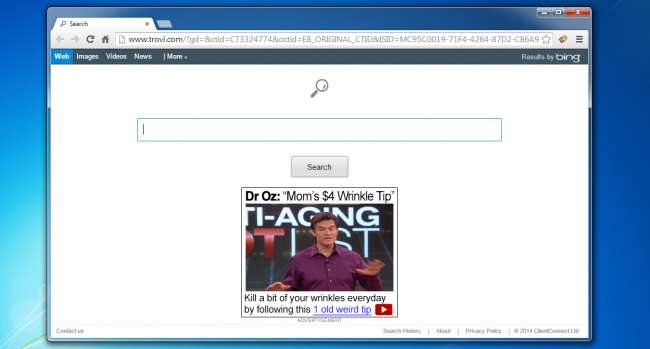
Якщо ваш комп’ютер було захоплено неприємним шкідливим програмним забезпеченням, яке не дозволить вам змінити домашню сторінку, існує велика ймовірність, що ви заразилися шкідливим програмним забезпеченням Trovi Search Protect, яке раніше називалось Conduit. Ось як його видалити.
ПОВ'ЯЗАНІ: Чому ми ненавидимо рекомендувати читачам завантаження програмного забезпечення
Звідки ви знаєте, що це зловмисне програмне забезпечення? Замість того, щоб встановити як слід, як розширення Google Chrome, ви, мабуть, побачите, що у вашому списку розширень взагалі не згадуються Trovi чи Conduit. Натомість вони викрадають процес браузера за допомогою методів Windows API, які не має використовувати жодна законна програма. Детальніше про це можна прочитати в нашій серії використання Провідника процесів для усунення несправностей Windows .
Як ти заразився?
Зазвичай в якийсь момент ви зробили величезну помилку, довірившись такому сайту, як Download.com, який об’єднав його в інсталятор для зовсім іншого додатка. Ось чому вам слід бути дуже обережними при завантаженні безкоштовних програм в Інтернеті .
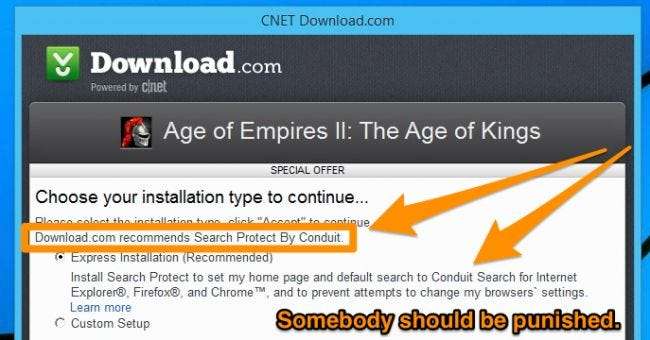
Вони вирішують проблему законності завдяки своїм довгим термінам служби, які ніхто не читає, і, переконавшись, що насправді є спосіб видалити цю річ. Але, що стосується нас, усе, що підступно встановлюється та викрадає інші ваші запущені процеси, є шкідливим програмним забезпеченням.
Видалення зловмисного програмного забезпечення Trovi Search Protect
Це дуже сумно говорити, але насправді важливо використовувати панель Search Protect, щоб спочатку вимкнути погані налаштування перед видаленням. Ви можете знайти піктограму Search Protect у системній області, а потім двічі клацнути на ній, щоб відкрити панель.
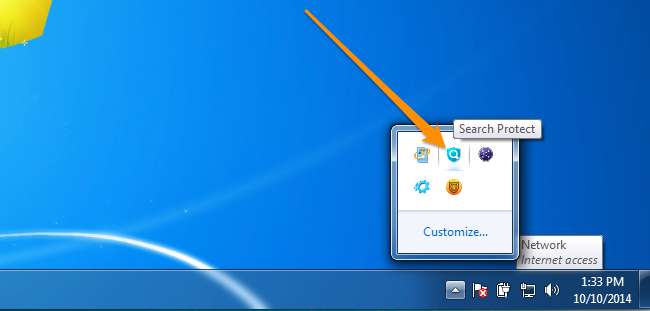
Тут поверніть домашню сторінку назад на Google або що завгодно.
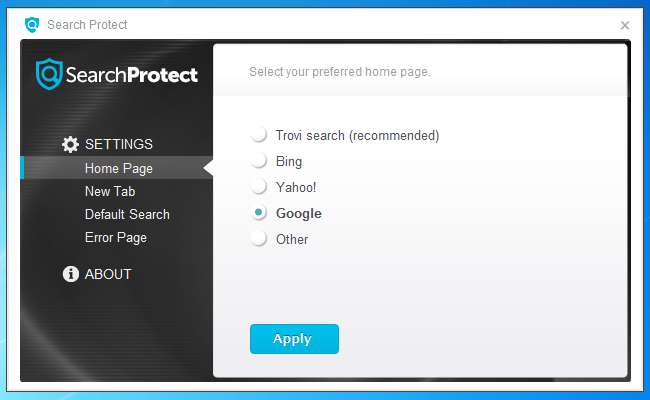
Тепер змініть сторінку нової вкладки назад на браузер за замовчуванням.
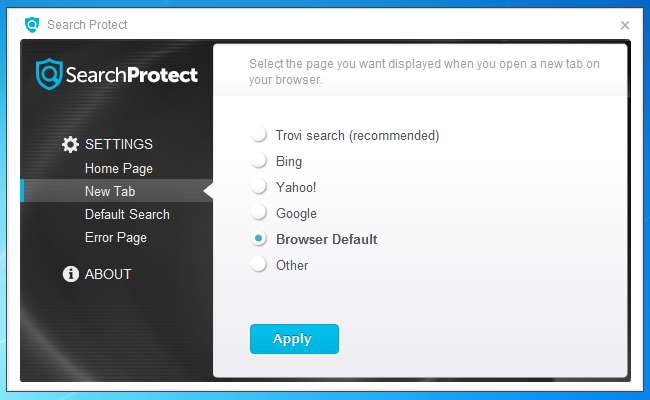
Поверніть свій пошук за замовчуванням назад на "Пошукова система браузера за замовчуванням".
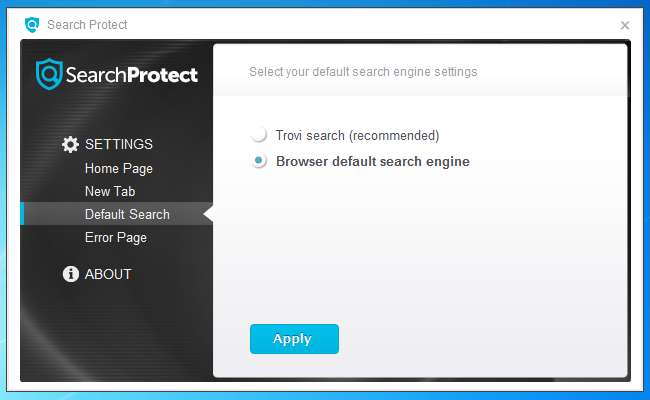
А потім зніміть прапорець біля пункту «Покращити мій досвід пошуку», що є брехнею, оскільки це зовсім не покращує його.
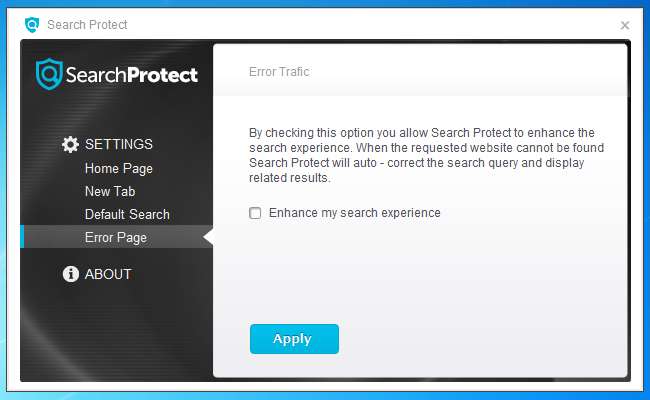
Тепер перейдіть до Панелі керування, знайдіть розділ Видалення програм, а потім знайдіть Search Protect та натисніть кнопку Видалити. Поки ви тут, можливо, ви захочете видалити будь-що інше, що говорить щось подібне до "Search Protect". Якщо ви бачите SaveSense, видаліть і це.
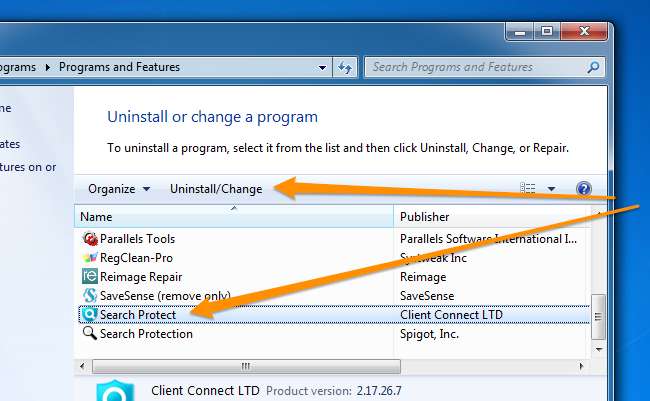
На даний момент ваш браузер повинен повернутися до звичного режиму ... але ми ще не закінчили. Є ще багато слідів цієї речі, яку нам потрібно очистити.
Скористайтеся інструментом видалення програмного забезпечення Google Chrome
Якщо ви використовуєте Google Chrome, вам пощастило, тому що Google надає власний Засіб видалення програмного забезпечення щоб переконатися, що всі ці речі видалено. Просто перейдіть на сторінку Google SRT , завантажте та запустіть його, і він автоматично виявить і видалить все.

Після повторного запуску браузера він запитає, чи хочете ви скинути налаштування браузера. Це скине всі налаштування за замовчуванням, включаючи видалення всіх проблемних розширень. Це, мабуть, хороша ідея, хоча зауважте, що вам доведеться входити знову на всі свої сайти.
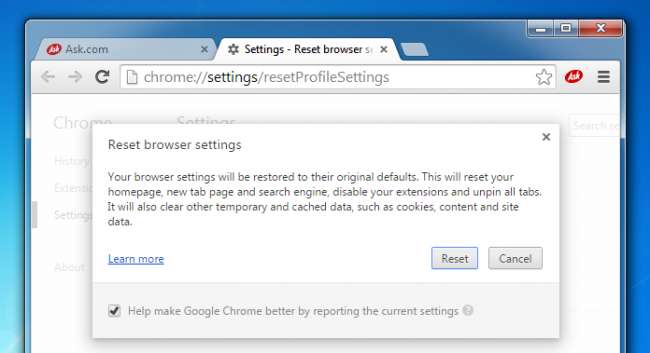
Завантажте Засіб видалення програмного забезпечення з google.com
Очистіть налаштування IE
Якщо ви використовуєте Internet Explorer, вам слід перейти до меню Інструменти та знайти пункт Керування доповненнями. Тут ви можете натиснути на "Постачальники пошуку" та повернути пошук назад до того, яким він повинен бути. Якщо ви бачите Trovi у списку, клацніть на ньому, а потім натисніть Видалити.
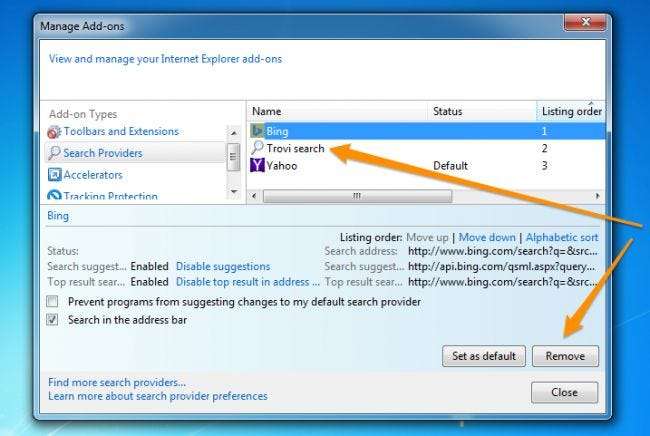
Використовуйте Malwarebytes для сканування ПК
Усі вищезазначені методи дозволять повернути ваш комп’ютер до нормального стану - принаймні, що стосується Trovi. Але є дуже велика ймовірність того, що у вас є інші речі, які захоплюють ваш браузер і шпигують за вами.
Найкращий вибір для очищення шпигунського та шкідливого програмного забезпечення - Malwarebytes . Ви можете запитати себе, чому б ви не просто використовували свій звичайний антивірусний продукт, але справа в тому, що антивірус просто не дуже часто виявляє шпигунські програми. Це корисно лише для вірусів, які намагаються знищити ваш ПК, яких на даний момент небагато. Майже всі шкідливі програми намагаються підглядати за вами, перенаправляти ваш веб-перегляд і вставляти більше оголошень на сторінки, які ви переглядаєте. Вся справа в грошах.
Тож єдиним справді хорошим продуктом на ринку, який знайде та видалить шпигунське, рекламне та інше шкідливе програмне забезпечення, є Malwarebytes . На щастя, у них є безкоштовна версія, яка дозволить вам прибрати і видалити все - якщо ви хочете заплатити за повну версію, яка має активний захист, щоб не допустити цих речей, це теж добре.
Після завантаження та встановлення вам буде запропоновано запустити сканування, тому натисніть цю велику зелену кнопку Сканувати зараз.

Після завершення сканування він знайде великий величезний список речей для видалення. Натисніть кнопку Застосувати дії, щоб фактично видалити всі шкідливі програми.
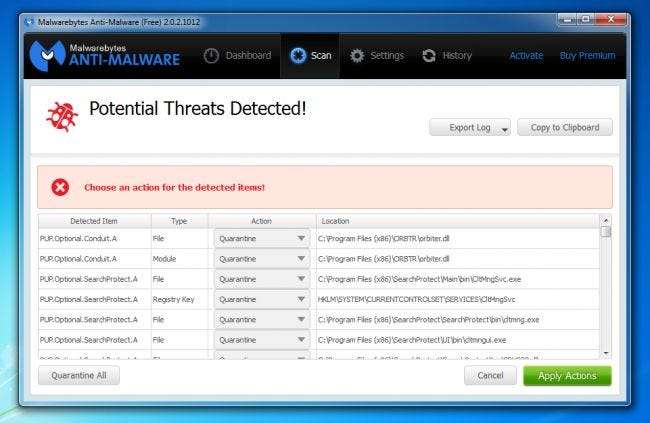
Вам потрібно буде перезавантажити комп’ютер, щоб переконатися, що все повністю очищено. Якщо щось, здається, повертається, запустіть Malwarebytes ще раз, видаліть все знайдене та перезавантажте знову.







